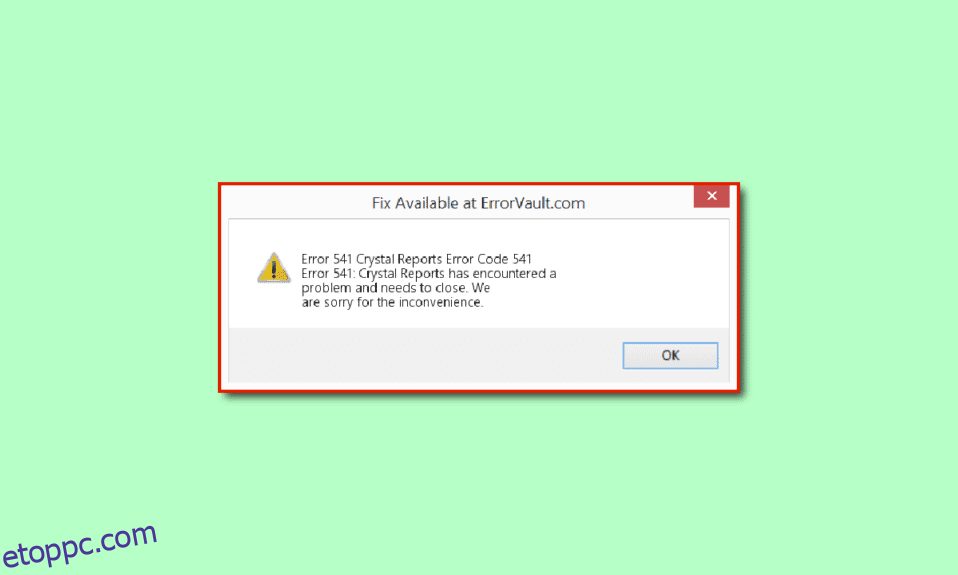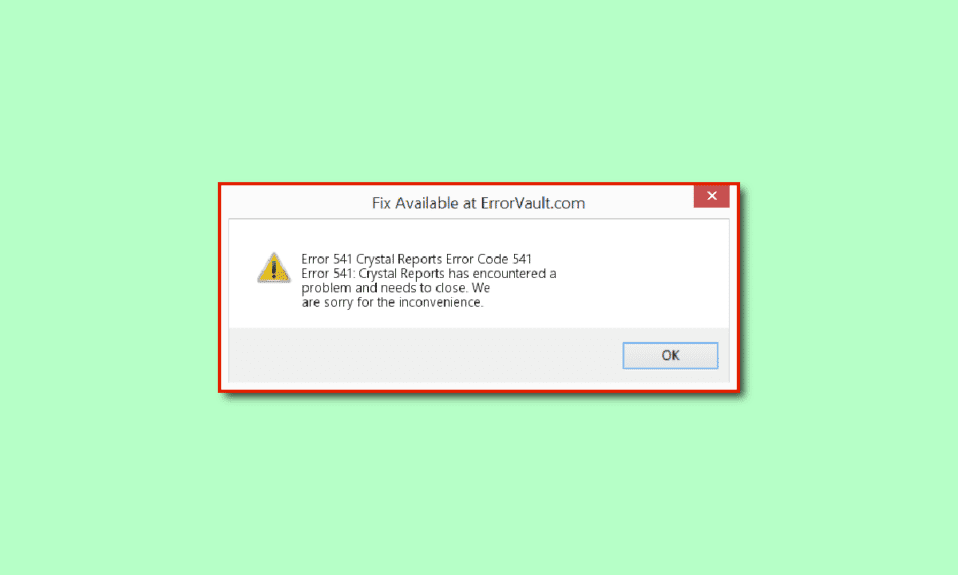
Az e-mail marketing az egyik előnye annak, hogy a vállalkozás sikeressé váljon a digitális marketing eszközök használatával. Ha e-mail-kiszolgálókat kezel web- vagy VPS-állomásokhoz, előfordulhat, hogy az 541-es STMP-hiba: A céltartományi üzenet elutasította a leveleket, amelyben az STMP az egyszerű levelezési átviteli protokollt jelenti. Az 541-es hibakód előfordulhat szoftverhiba miatt, vagy a tárhely domainnel vagy alkalmazásokkal kapcsolatos problémák miatt. Ezek a problémák könnyen eltávolíthatók, és egyszerűen folytathatja az e-mailek küldését a címzetteknek. A cikk ugyanezt a célt szolgálja az 541-es hiba javítására szolgáló módszerek bevezetésével.
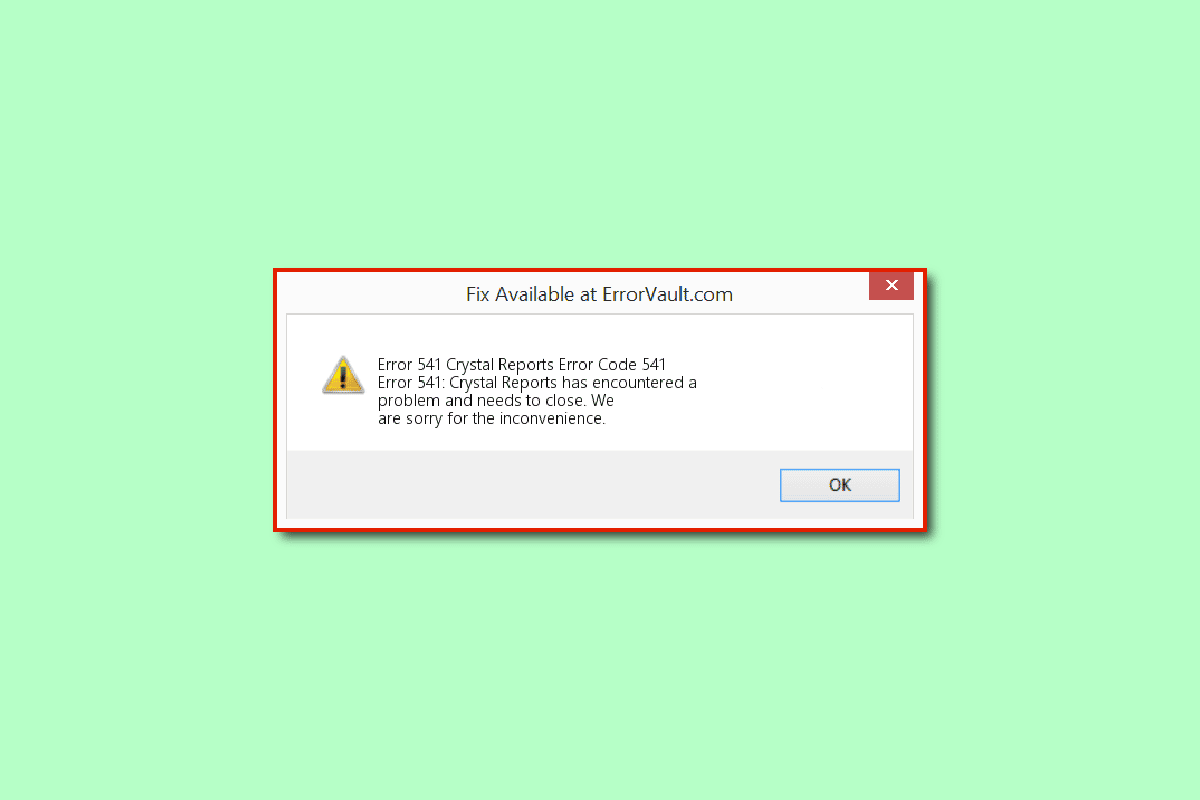
Tartalomjegyzék
A levelezőszerver 541-es hibakódjának javítása a Windows 10 rendszerben
Az 541-es hibakód előfordulási okainak listája ebben a részben található.
-
A címzett által blokkolt e-mail – Előfordulhat, hogy az Ön által küldött leveleket a címzett blokkolja, vagy spamként jelentheti.
-
Spam-Mails – A tömegesen küldött e-mailek tartalmazhatnak spamet kiváltó szavakat, és esetleg spamet is tartalmazhatnak a levelezőszerveren. A hibát az is okozhatja, hogy hamisan pozitív spam jelenik meg a címzett levelénél.
-
Az IP feketelistán van – Ha a levelezőszerver IP-címe feketelistára kerülhet a tartományszerver rossz hírneve miatt.
-
Nem kompatibilis háttérprogramok – Ha sok alkalmazás fut a háttérben, az alkalmazások által okozott interferencia miatt szembesülhet ezzel a problémával.
-
Memóriatárhellyel kapcsolatos probléma – Előfordulhat, hogy a számítógép korlátozott memória- vagy RAM-területe nem teszi lehetővé a levelek elküldését a címzettnek. Ezenkívül előfordulhat, hogy nem áll rendelkezésre elegendő hely a Gmail-fiók Google Drive-ján.
-
Probléma a grafikus illesztőprogramban – A grafikus illesztőprogram kisebb szoftverhibái okozhatják a hibát, ha a levél tartalma sok grafikát tartalmaz.
-
Rosszindulatú programok – Ha bármilyen rosszindulatú program vagy vírussal fertőzött fájl található a számítógépén, akkor szembesülhet ezzel a problémával.
Itt található az összes lehetséges hibaelhárítási módszer a levelezőszerver 541-es hibájának kijavításához a Windows 10 rendszerben.
1. módszer: Alapvető hibaelhárítási módszerek
Az 541-es hibakód kijavításának egyszerű módszereit ebben az alapvető hibaelhárítási részben ismertetjük. Ezekkel a módszerekkel kijavíthatja a számítógépén lévő kisebb hibákat és szoftverproblémákat.
1A. Kerülje a tömeges e-mail lista használatát
A hiba legvalószínűbb oka a szerver által készített tömeges e-mail lista. Ebben az esetben elkerülheti, hogy az e-maileket ismeretlen e-mailekre vagy annak a címzettnek küldje el, aki nem iratkozott fel az e-mail szolgáltatásra.
1B. Kerülje a SPAM-et kiváltó szavak használatát
A hibakód akkor fordulhat elő, ha a levélben SPAM-et kiváltó szavak szerepelnek. A hiba kijavításához kövesse az itt megadott alapvető módszereket.
-
Kerülje a felkiáltójelek használatát az elküldött levél tárgycímében.
-
A levél tárgyát ne írja nagybetűkkel.
- Ha képeket használ a levélben, győződjön meg róla, hogy alternatív szöveget ad meg nekik az MS Word-ben, majd illessze be a levélbe.
1C. Ellenőrizze a PC-követelményeket
Az 541-es hibakód egyik lehetséges oka a számítógép levelezőszerver-platformjának inkompatibilitása lehet. Az itt található hivatkozás segítségével ellenőrizheti a számítógép műszaki adatait, és megbizonyosodhat arról, hogy az Ön által használt levelezőszerver kompatibilis a számítógépével.
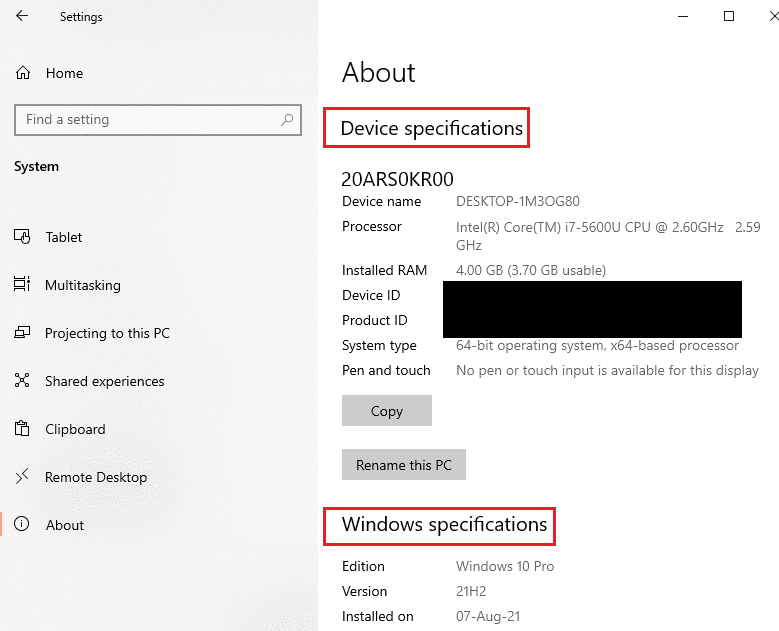
1D. Zárja be a háttéralkalmazásokat
Ha számos alkalmazás fut a háttérben, megpróbálhatja bezárni a háttérben lévő alkalmazásokat a Feladatkezelő alkalmazással. Kövesse útmutatónkat a feladat befejezéséhez a Windows 10 rendszerben, és javítsa ki a hibát.
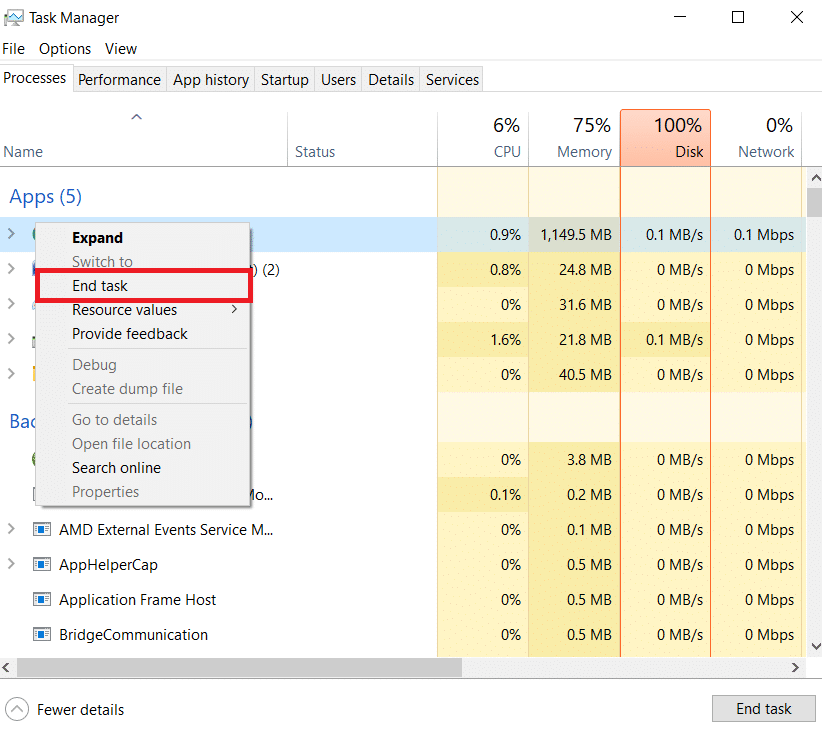
1F. Rendszerfájlok javítása
Ha rosszindulatú programok vannak a számítógépén, próbálja meg átvizsgálni a számítógépét vírusok után kutatva. Olvassa el útmutatónkat a Windows 10 rendszerfájlok kijavításához, hogy kártevő fájlokat keressen a számítógépén, és törölje a fájlokat a hiba kijavításához.
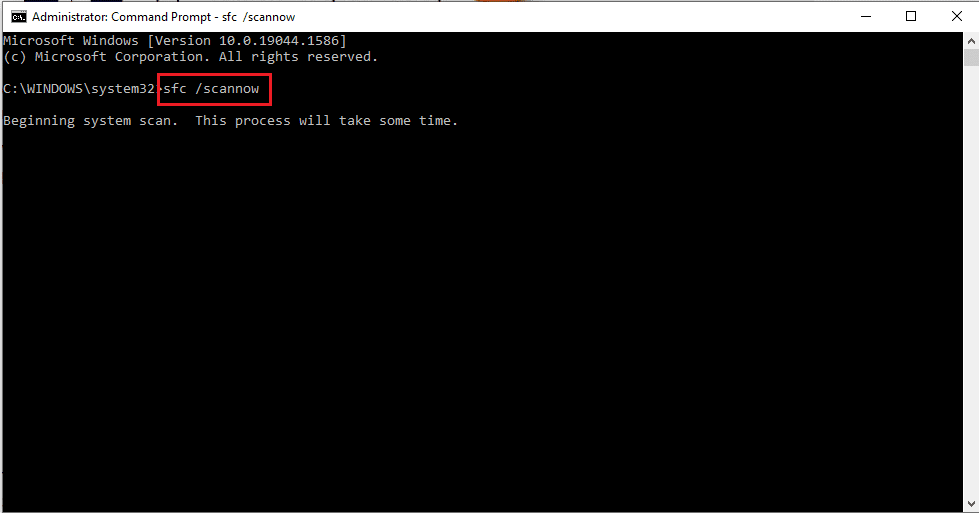
1G. Ellenőrizze az e-mail-sort a cPanelben (ha van)
A cPanel egy olyan platform, amely a legmegbízhatóbb és legintuitívabb szervert biztosítja az e-mailek listázásához és a webhelykezeléshez. Ha a cPanel platformot használja az e-mailek kezelésére, az exim –bpc paranccsal ellenőrizheti az e-mailek sorát. Ez kiírná az Exim levelezősor méretét, és ha az eredmény értéke magasabb, az azt jelenti, hogy sok a spam a levelekben.
1H. Szabadítsa fel a tárhelyet
A hibát a számítógépén található számos fájl okozhatja. A hibakód kijavításához megpróbálhatja felszabadítani a memóriát. Kövesse a cikkünkben felsorolt módszereket a merevlemez-terület felszabadításához a Windows 10 rendszerben.
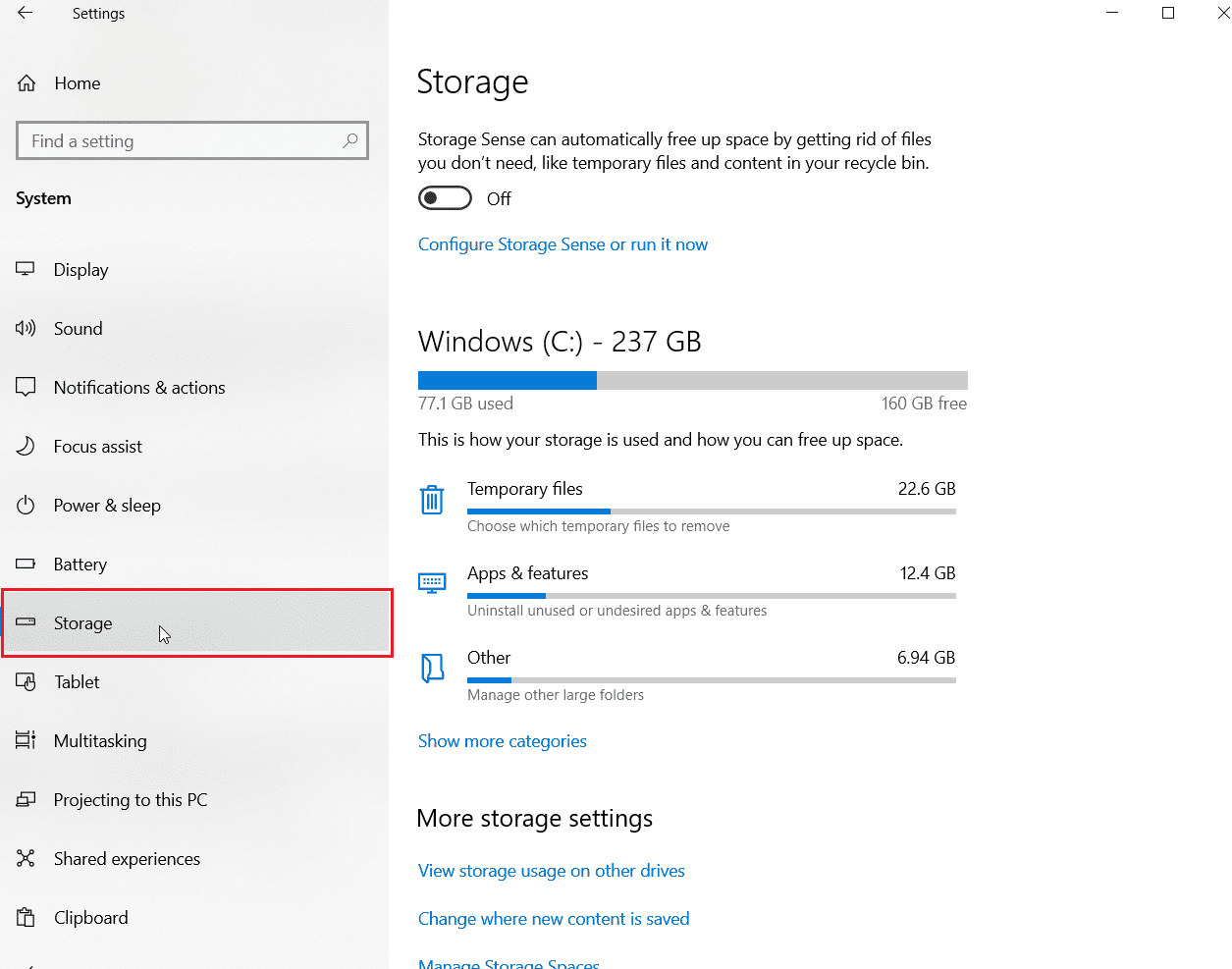
1I. Frissítse az eszközillesztőket
Ha sok grafika vagy kép van az elküldeni kívánt e-mailben, akkor az 541-es hibakóddal találkozhat, ha a számítógép grafikus illesztőprogramja elavult. Megpróbálhatja frissíteni az eszközillesztőket Windows 10 rendszeren, ha elolvassa útmutatónkat.
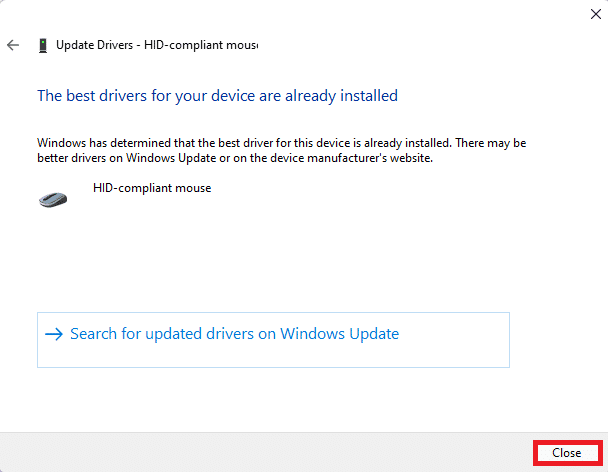
1J. Telepítse újra az eszközillesztőket
Ha sok grafika vagy kép van az elküldeni kívánt e-mailben, akkor az 541-es hibakóddal találkozhat, ha a számítógép grafikus illesztőprogramja elavult. Megpróbálhatja eltávolítani és újratelepíteni az illesztőprogramokat a Windows 10 rendszeren.
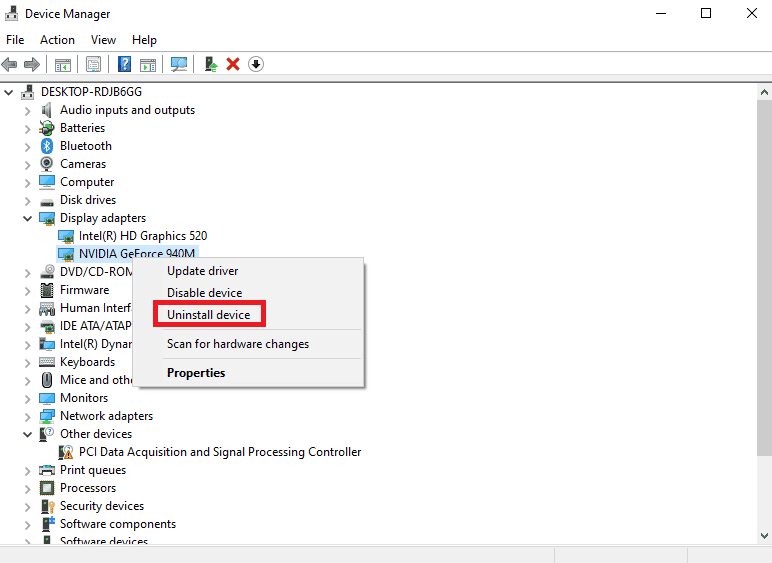
1K. Frissítse a Windowst
Ha a számítógépen lévő Windows operációs rendszer elavult, a hiba kijavításához próbálja meg frissíteni a legújabb verzióra. Kövesse útmutatónkat a Windows 10 legújabb frissítéseinek letöltéséhez és telepítéséhez számítógépére.

1L. Futtassa a víruskeresést
A Microsoft Windows a Microsoft Security funkciójával minden rendszer számára biztosítja a szükséges védelmet az új és fejlődő rosszindulatú programok ellen. Automatikusan átvizsgálja a rendszert, hogy észleljen és felszámoljon minden vírust vagy rosszindulatú programot. Kövesse útmutatónkat arról, hogyan futtathatok víruskeresést a számítógépemen?
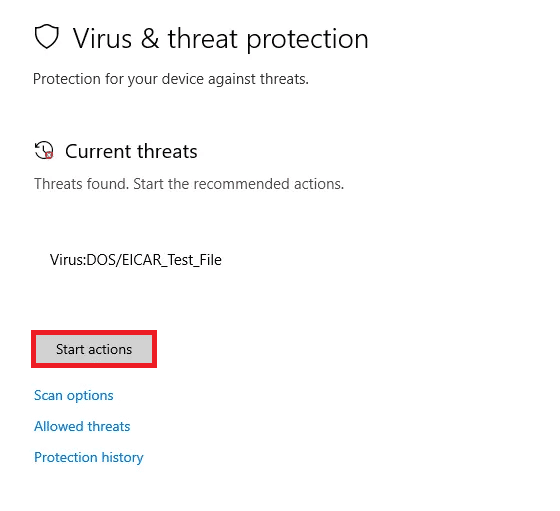
2. módszer: Tiltsa le a képernyővédőt a kiszolgálón
Ha bármilyen képernyőmentést használ asztali háttérként, az ütközhet a használt levelezőszerverrel. Az 541-es hiba kijavításához letilthatja.
1. Nyomja meg együtt a Windows + D billentyűket az Asztal megnyitásához.
2. Kattintson jobb gombbal egy szóközre, majd kattintson a Testreszabás lehetőségre.
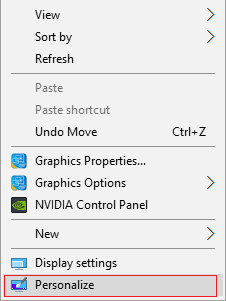
3. Lépjen a Képernyőzár fülre a bal oldali ablaktáblában, és kattintson a Képernyőkímélő beállításai lehetőségre.
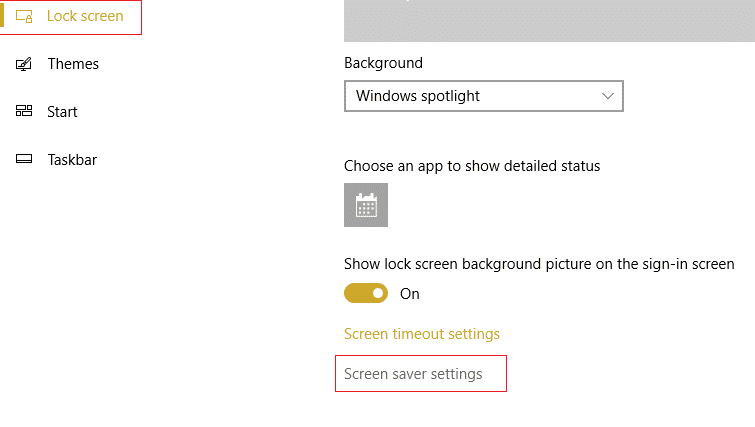
4. A Képernyővédő részben a legördülő menüben válassza a Nincs opciót, majd kattintson az Alkalmaz, majd az OK gombra.
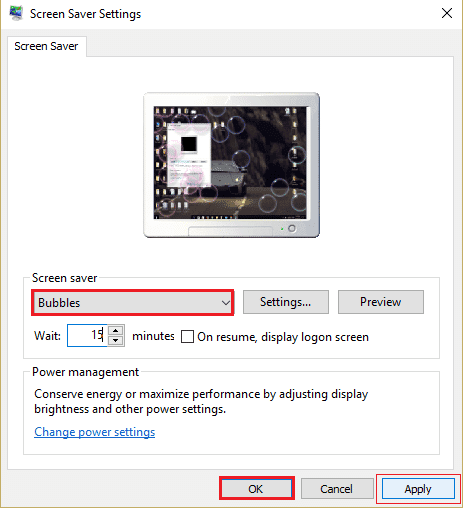
3. módszer: Frissítse a Mail és a Naptár alkalmazást
A Mali and Calendar alkalmazás a Microsoft beépített alkalmazása e-mailek kezelésére. Ha a Mail and Calendar alkalmazás elavult a számítógépén, akkor szembesülhet ezzel a hibával. Megpróbálhatja frissíteni az alkalmazást a legújabb verzióra a Microsoft Store használatával. Kövesse a módszer lépéseit az Outlook alkalmazás frissítéséhez, valamint az 541-es hibakód kijavításához.
1. Nyomja meg a Windows billentyűt, írja be a Microsoft Store szót, majd kattintson a Megnyitás gombra.
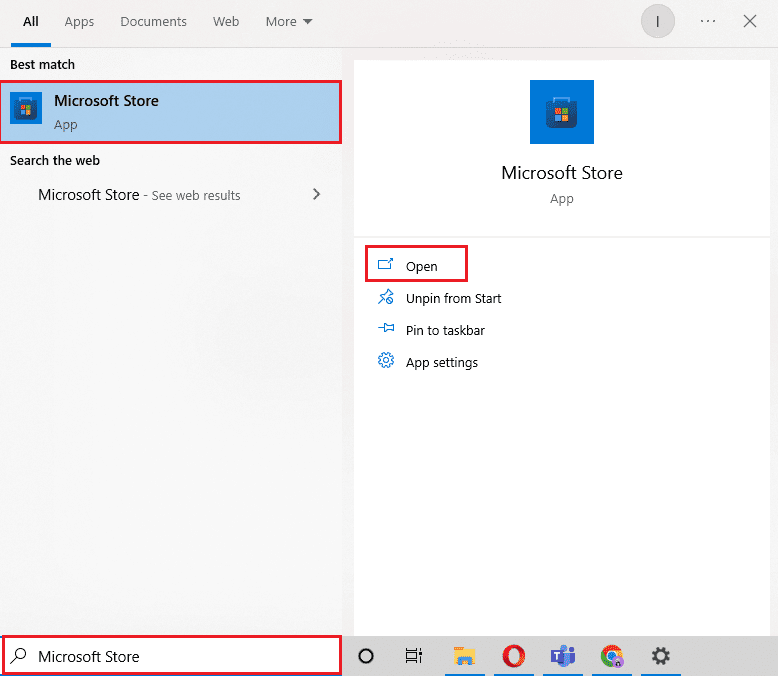
2. Kattintson a Könyvtár elemre.
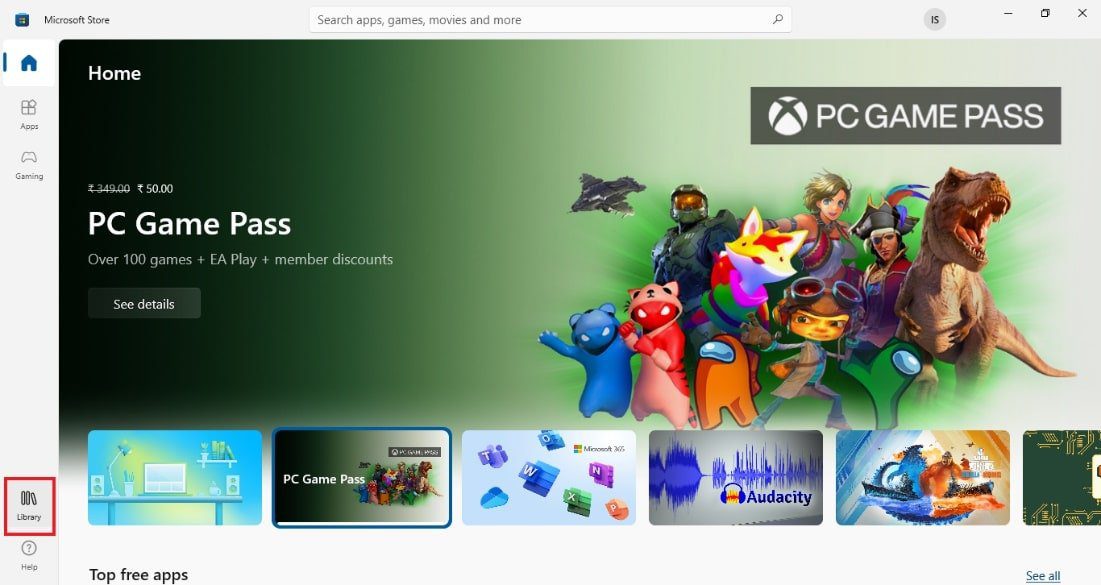
3. Kattintson a Frissítések kérése lehetőségre a jobb felső sarokban. Ezzel frissíti a Mail and Calendar alkalmazást.
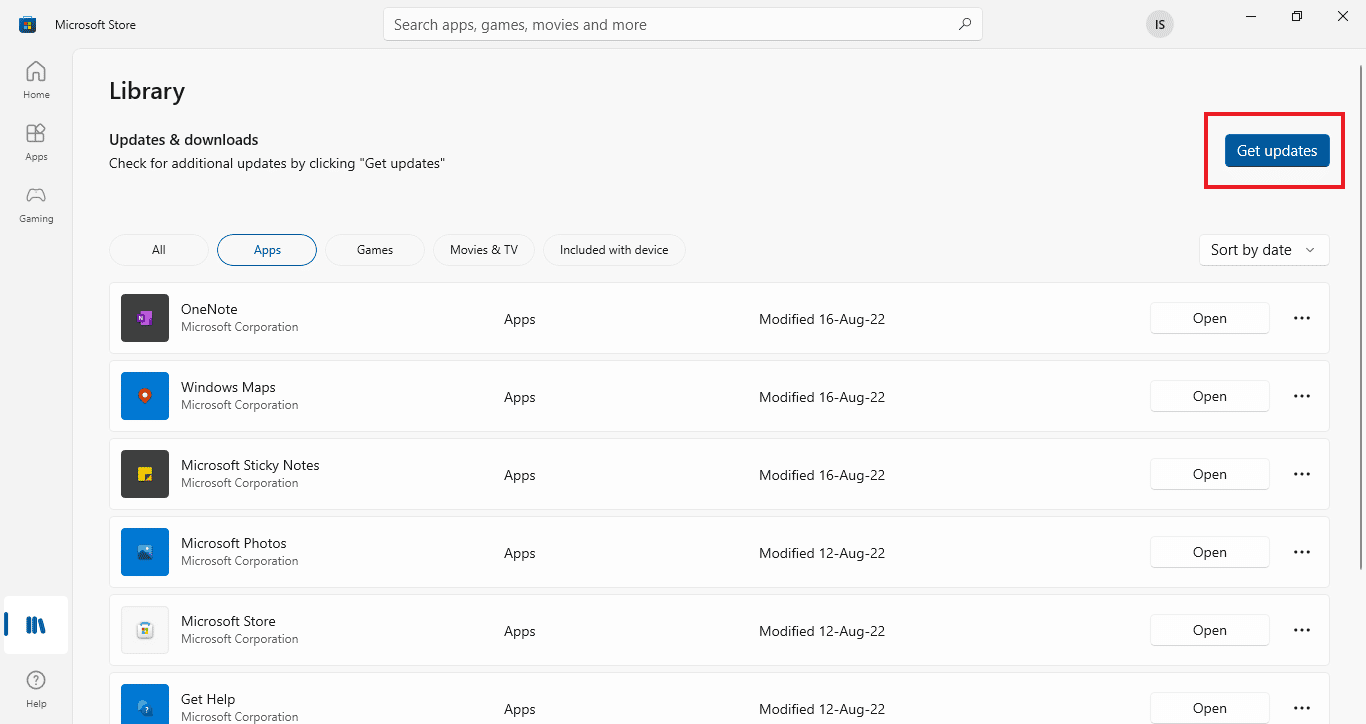
4. Várja meg, amíg a frissítési folyamat befejeződik, és indítsa újra a számítógépet.
4. módszer: Állítsa vissza a Mail és a Naptár alkalmazást
Ha a Levelezés és naptár alkalmazás vagy az Outlook alkalmazás használata során hibák vannak, a hiba kijavításához visszaállíthatja az alapértelmezett beállításokat.
1. Nyissa meg a Beállítások alkalmazást, miután megnyomta a Windows + I billentyűket.
2. Kattintson az Alkalmazások beállításra.
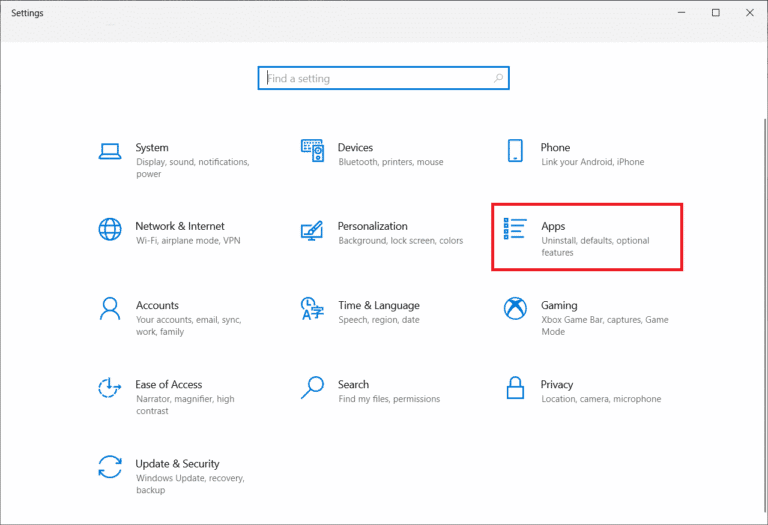
3. Az Alkalmazások és szolgáltatások menüben kattintson a Levelezés és naptár alkalmazásra, majd a Speciális beállításokra.
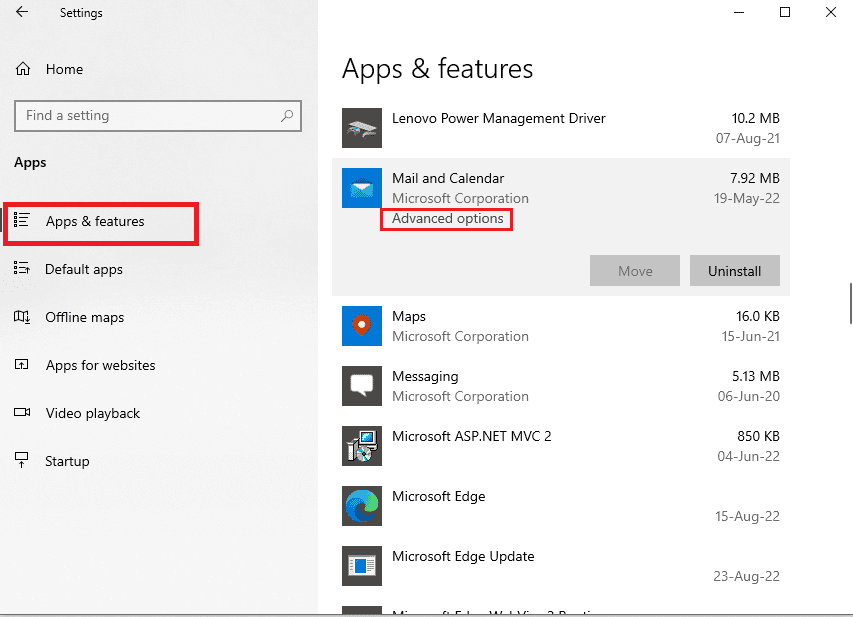
4. A Reset részben kattintson a Reset gombra.
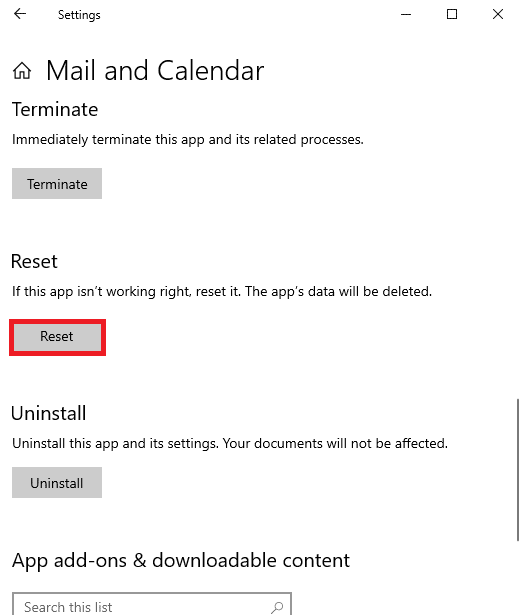
5. Kattintson a Reset gombra a megerősítő üzeneten, és indítsa újra a számítógépet.
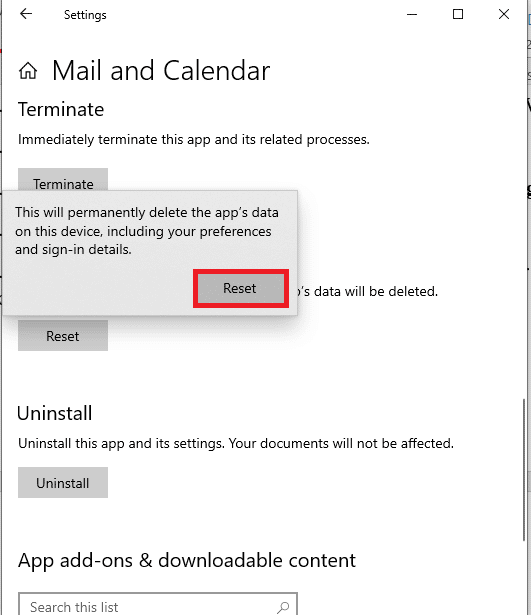
5. módszer: Frissítse a víruskereső programot
A számítógépén lévő, harmadik féltől származó víruskereső szoftver hibái vagy szoftverhibái okozhatják ezt a hibát. A szoftver frissítésével javíthatja az 541-es hibakódot.
Megjegyzés: A magyarázat kedvéért az Avast Free Antivirus alkalmazást választottuk. A beállítások kissé eltérhetnek más vírusirtó szoftverektől.
1. Nyomja meg a Windows billentyűt, írja be az Avast Free Antivirus parancsot, majd kattintson a Megnyitás gombra.
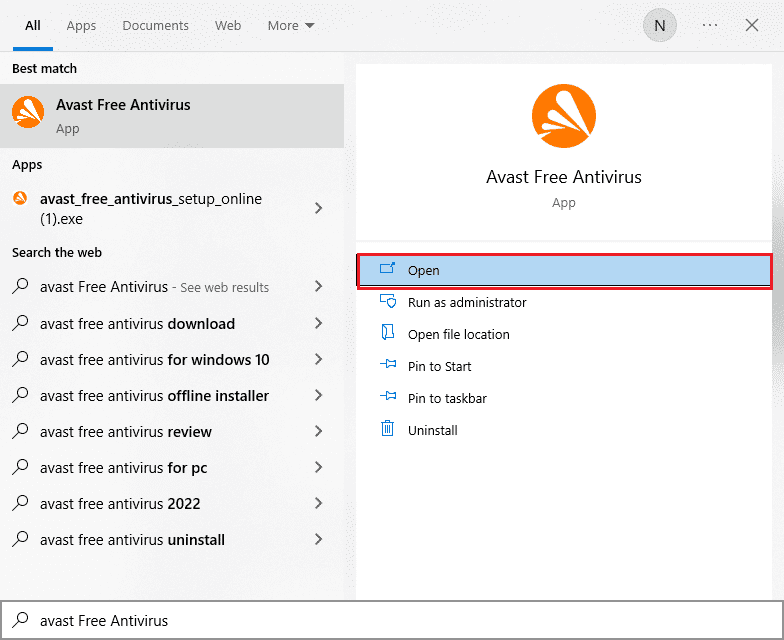
2. Kattintson a Menü ikonra az Avast felhasználói felület jobb felső sarkában.

3. Kattintson a Beállítások lehetőségre a listában.
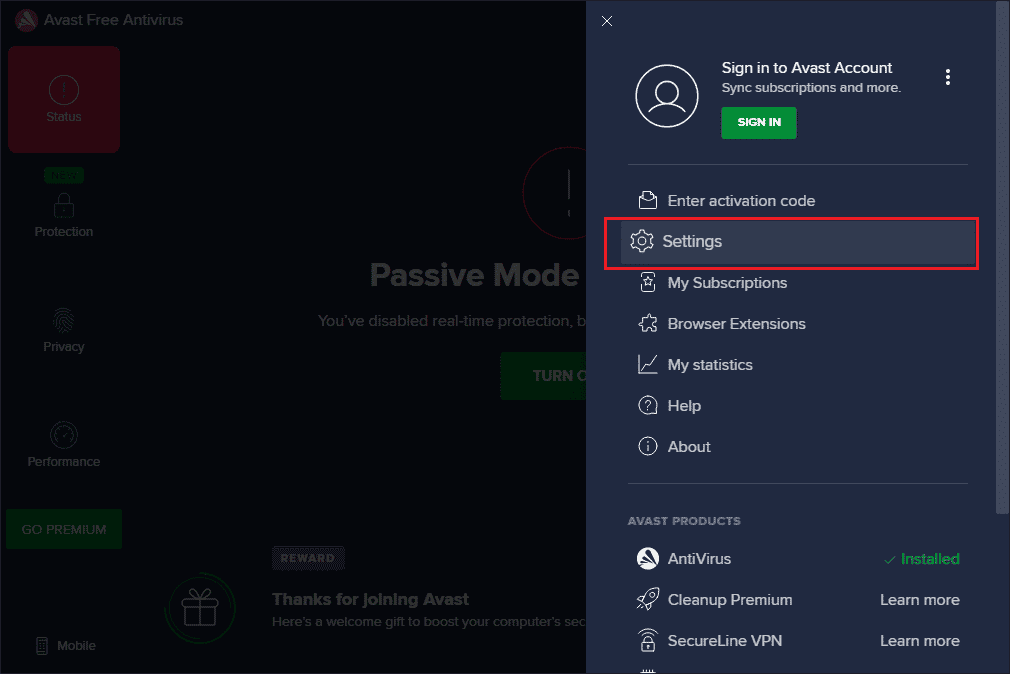
4. Most váltson át a Frissítés fülre, és kattintson a Frissítés keresése gombra. Győződjön meg arról, hogy megkapta a következő üzeneteket.
- A vírusdefiníciók naprakészek
- Az Avast Free Antivirus naprakész
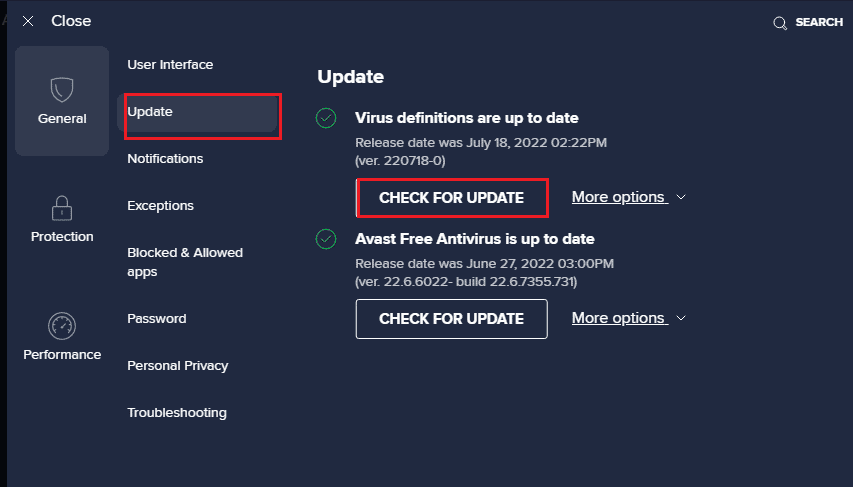
5. Miután frissítette, indítsa újra az Avastot, és ellenőrizze, hogy a probléma megoldódott-e.
6. módszer: Telepítse újra a Microsoft Visual C++ újraterjeszthető csomagot
A hiba akkor fordulhat elő, ha a hatékony működéshez szükséges alapcsomagok hiányoznak vagy sérültek. Ebben az esetben megpróbálhatja újratelepíteni a Microsoft Visual C++ újraterjeszthető csomagot a számítógépére a hiba kijavításához. Olvassa el útmutatónkat a Microsoft Visual C++ Redistributable újratelepítéséről a számítógépen.
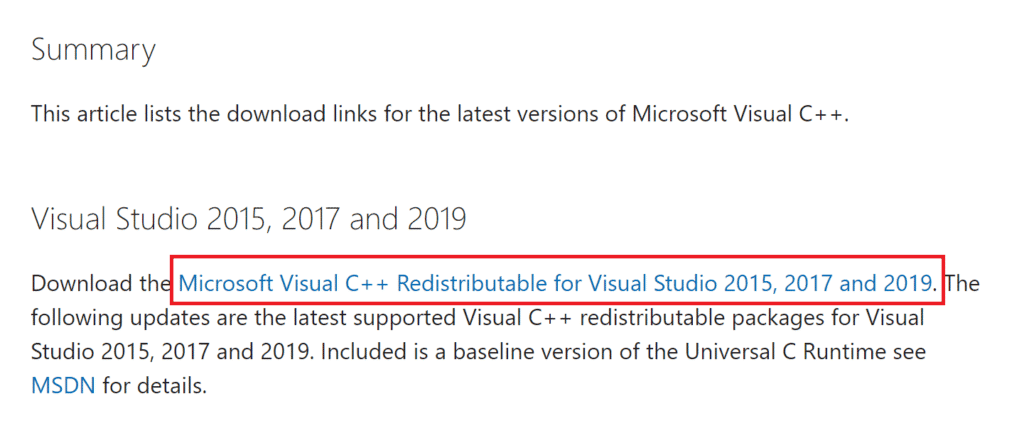
7. módszer: Módosítsa az Internet Explorer beállításait
Az Internet Explorer a legtöbb számítógép által használt webböngésző. Bár lehet, hogy más webböngészőt használ, az Internet Explorer hibája vagy hibái okozhatják a problémát. Kövesse az itt megadott módszereket az IE szoftverproblémáinak és az 541-es hibakód kijavításához.
I. lehetőség: A webböngésző visszaállítása
Az első módszer a webböngésző alaphelyzetbe állítása a számítógép Internetbeállításai segítségével. Ez eltávolítja az összes hibát és problémát, és újjá varázsolja a böngészőt.
1. Nyomja meg a Windows billentyűt, írja be az Internetbeállítások parancsot, és kattintson a Megnyitás gombra.
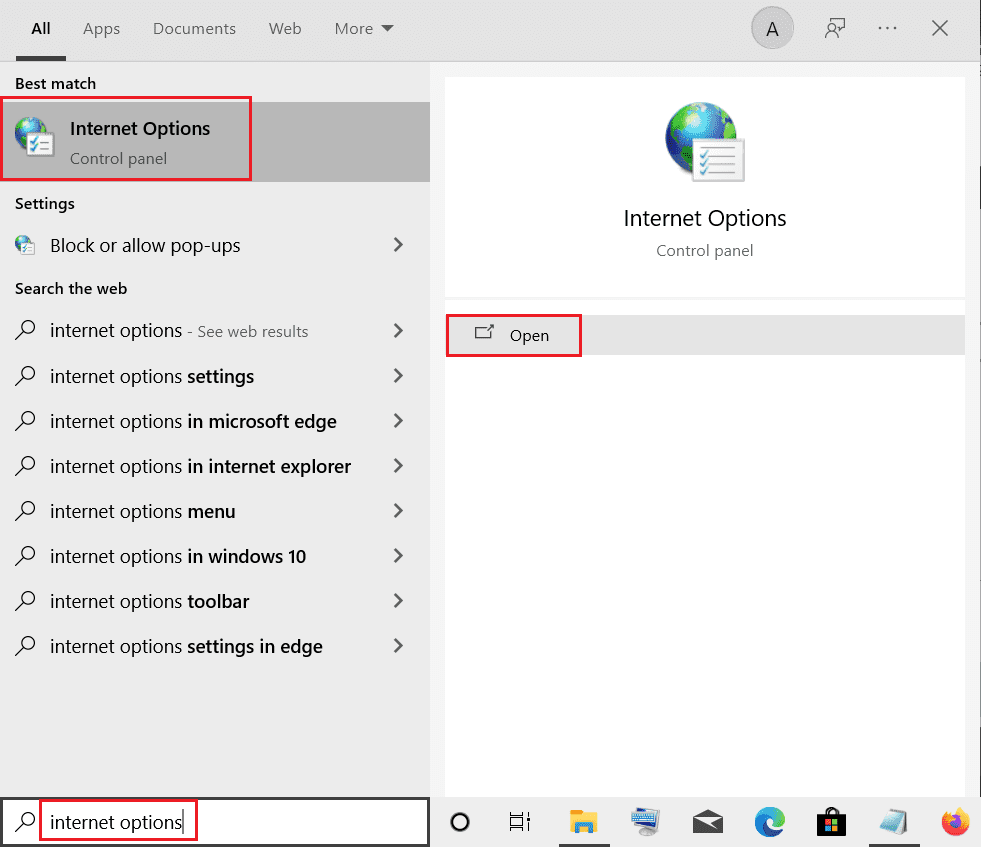
2. Az Internet Properties ablakban lépjen a Speciális lapra.
3. Kattintson a Reset… gombra az Internet Explorer beállításainak visszaállítása részben.
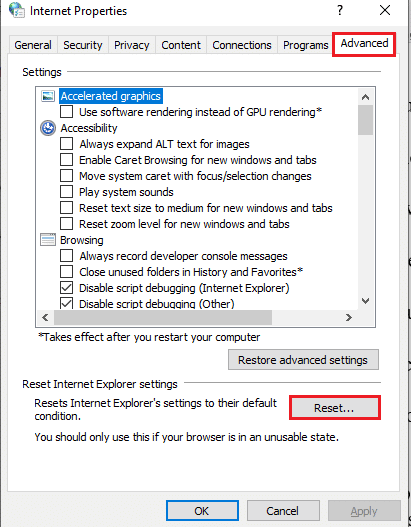
4. Kattintson a Reset gombra a felugró ablakban, és várja meg, amíg a folyamat befejeződik.
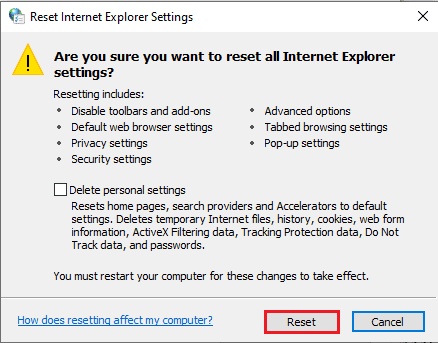
5. A webböngésző alaphelyzetbe állítása után kattintson a Bezárás gombra.
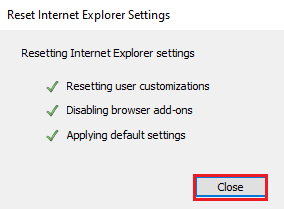
II. lehetőség: A böngészési beállítások módosítása
A következő lehetőség a böngésző beállításainak módosítása vagy a szkriptek hibakeresési beállításainak letiltása az Internet Options oldalon. Ez megszüntetné a webböngésző kódszkriptjeiben esetlegesen felmerülő problémákat.
1. Indítsa el az Internetbeállítások vezérlőpultot.
2. Lépjen a Speciális lapra, és válassza ki a következő beállításokat a Böngészés részben.
- Parancsfájl-hibakeresés letiltása (Internet Explorer)
- Szkript-hibakeresés letiltása (egyéb)
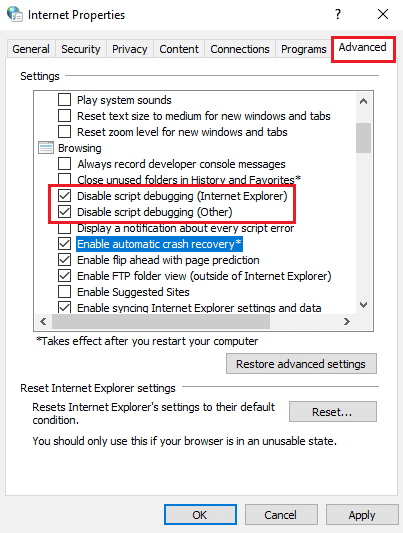
3. Törölje a jelölést az Értesítés megjelenítése minden szkripthibáról jelölőnégyzetből, majd kattintson az Alkalmaz és az OK gombra.
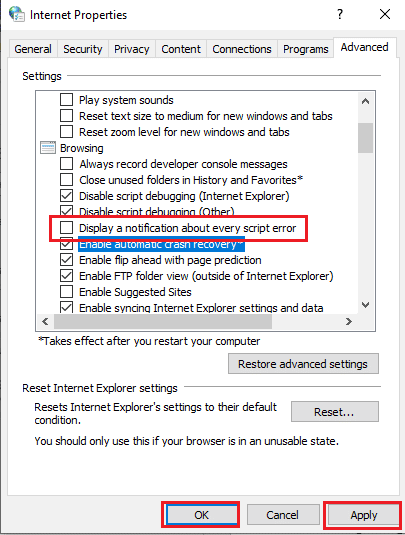
8. módszer: Módosítsa az Excel-fájlokat
Ha Excel-fájlokat mellékletként vagy Google Táblázatokként küld, a fájlban lévő adatok 541-es hibakódot okozhatnak. A hiba kijavításához kövesse az ebben a részben leírt módszereket.
I. lehetőség: Import fájlok felosztása
Ha Excel-fájlból importál adatokat a Google Táblázatokba, kövesse az ebben a módszerben található utasításokat a bejegyzések felosztásához. Ez csökkenti az adatterhelést, és elkerülheti a hibát, ha mellékletként küldi el őket.
1. Nyomja meg a Windows billentyűt, írja be a chrome szót, és kattintson a Megnyitás gombra.
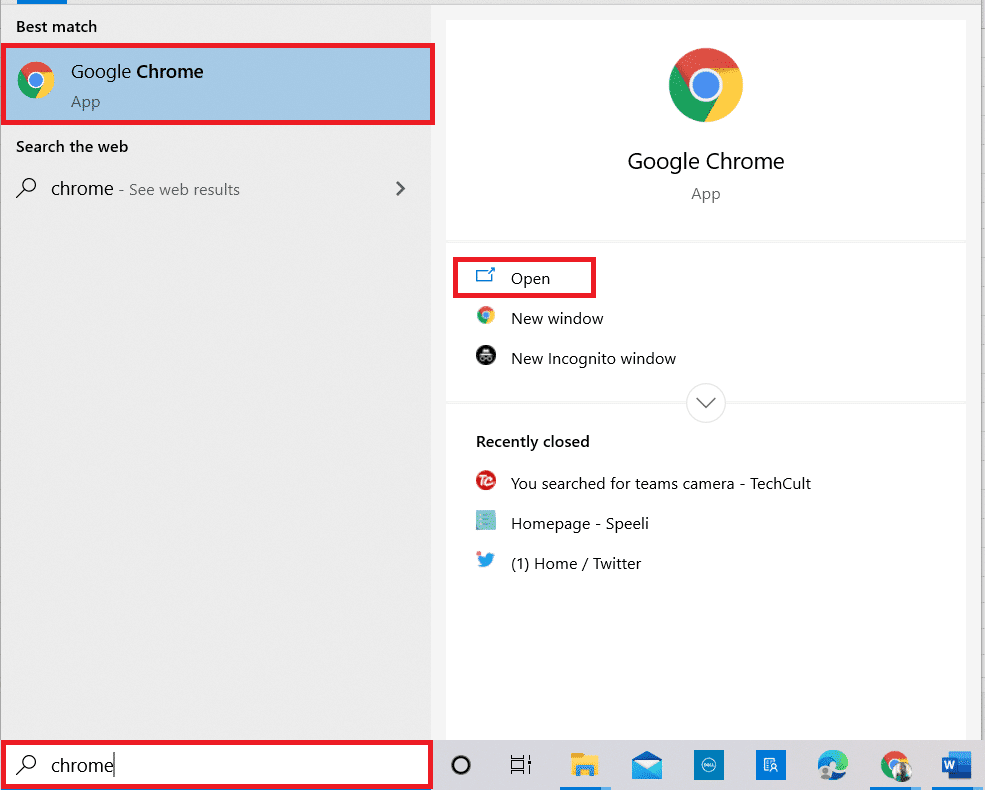
2. Nyissa meg a Gmail bejelentkezési oldal az itt található link segítségével, és jelentkezzen be fiókjába.
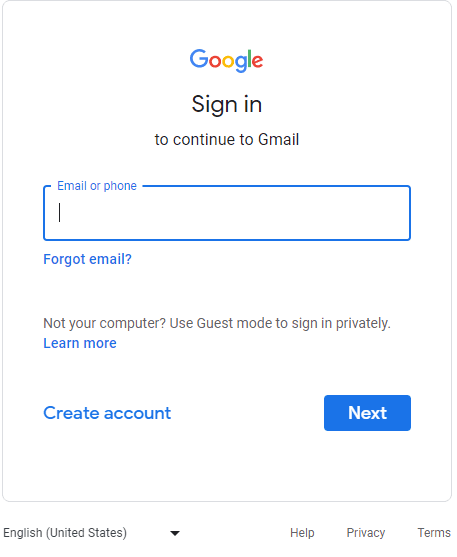
3. Kattintson a Google Apps ikonra, majd a Táblázatok lehetőségre.
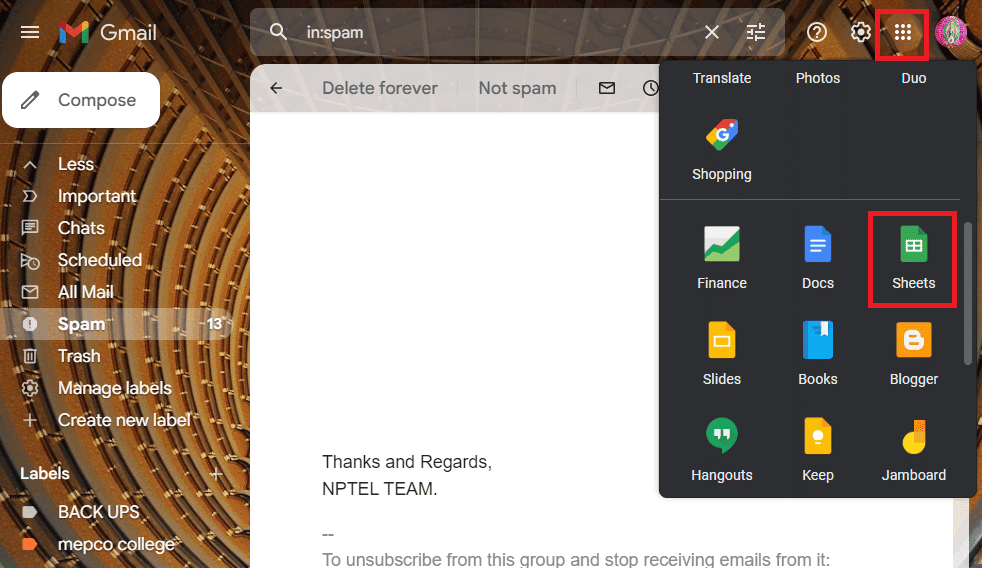
4. Kattintson a Fájl fülre, majd a listában kattintson az Importálás lehetőségre.
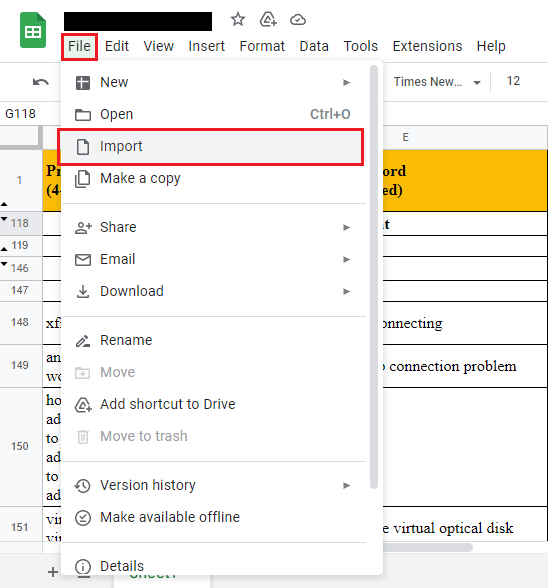
5. Keresse meg a fájlt, és importálja az adatokat a bejegyzések szakaszokra bontásával.
Megjegyzés: Az adatbevitel maximális korlátja 16000, ezért ennek megfelelően ossza fel a bejegyzéseket kötegekre.
II. lehetőség: Exportálás CSV formátumban
Az adatok táblázatos formátumban történő exportálása közben megpróbálhatja exportálni az Excel-fájlt CSV vagy vesszővel tagolt érték formátumban. Ez lehetővé tenné az adatok táblázatos formátumú strukturálását, és elkerülhető lenne az 541-es hibakód.
1. Nyomja meg a Windows billentyűt, írja be az excel parancsot, majd kattintson a Megnyitás gombra.
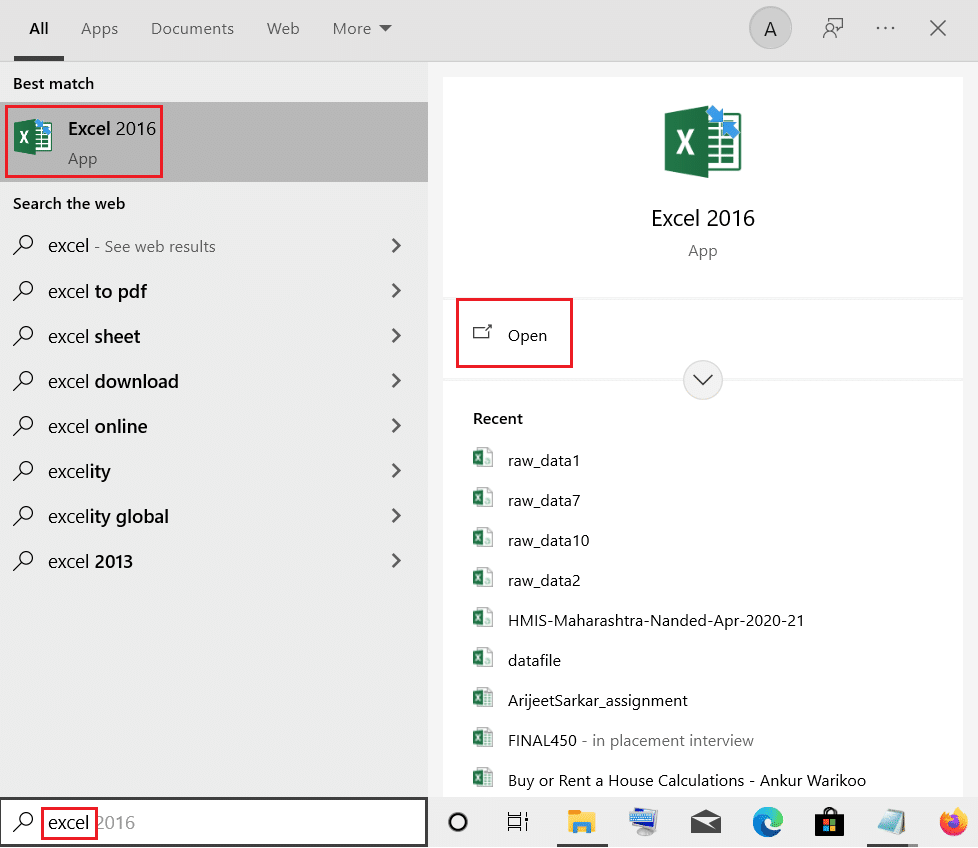
2. Kattintson a Fájl fülre a felső sávon.
3. Kattintson az Exportálás fülre az ablak bal oldalán, majd kattintson a CSV (vesszővel tagolt) lehetőségre az Egyéb fájltípusok részben.
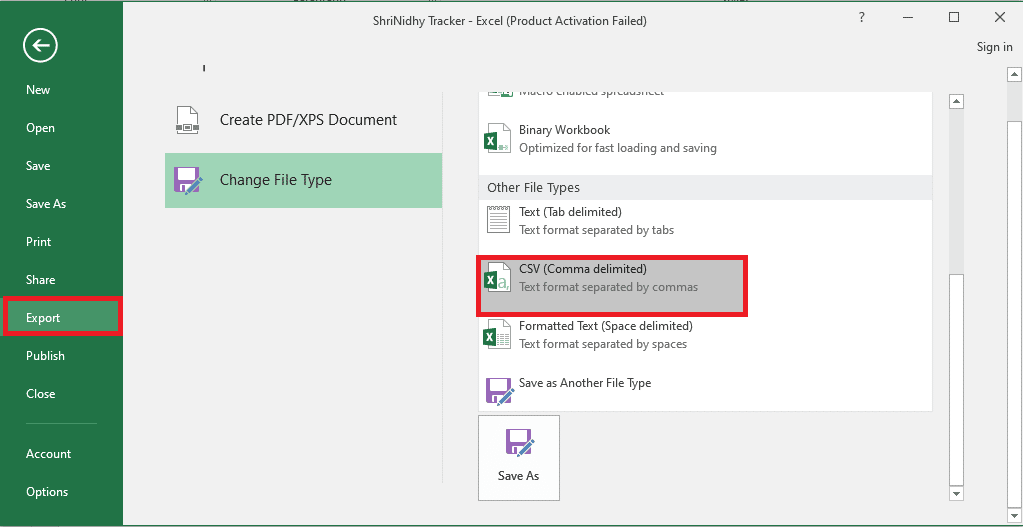
4. Böngésszen a fájlban, és mentse el a kívánt helyre. Próbálja meg csatolni a mentett fájlt az e-mailhez, és ellenőrizze, hogy a hiba megoldódott-e.
9. módszer: Lépjen kapcsolatba a levelezőkiszolgáló támogatási csapatával
Ha az Ön IP-címe vagy a levelezőszerver feketelistán van, előfordulhat, hogy nem tud e-mailt küldeni, és megjelenhet a hibaüzenet. A végső megoldás az, hogy lépjen kapcsolatba a levelezőszerver támogatási csapatával domain, amelyre előfizetett, és kérje meg őket, hogy helyezzék fel az IP-címét az engedélyezőlistára.
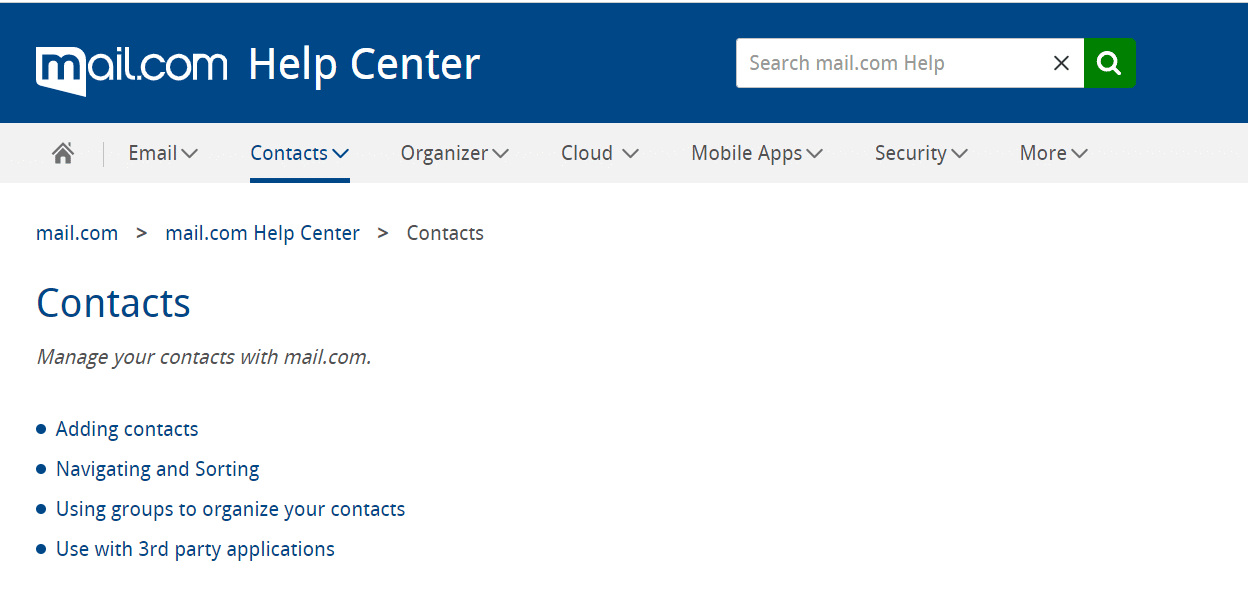
***
Reméljük, hogy sikerült kijavítania a levelezőszerver 541-es hibakódját a cikkben tárgyalt módszerekkel. Tudassa velünk, hogy ezek közül a módszerek közül melyik volt hatékony az 541-es hiba kijavításában. Kérjük, használja az itt található megjegyzéseket, hogy tudassa velünk értékes javaslatait és kérdéseit.